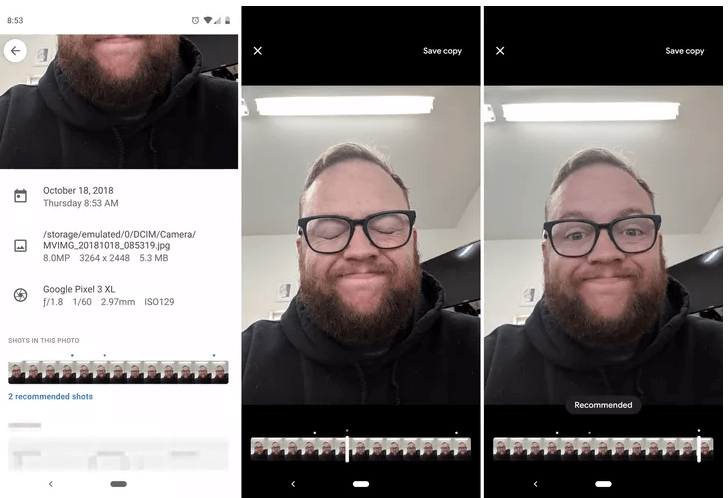Google Pixel 3 i Pixel 3 XL najnoviji su u centru pažnje ove sezone. Oba su ova uređaja bez napora uspjela ukrasti srca milijuna korisnika diljem svijeta. I da, slažete li se s tim ili ne, ali kamera je jedna od njegovih glavnih značajki. Kamera na oba ova uređaja zasigurno mijenja igru bilo da je riječ o hardveru ili softveru.

Dakle, ako se bavite fotografijom ili uglavnom koristite svoj pametni telefon za klikanje slika, evo nekoliko savjeta i trikova za kameru Pixel 3 koji će vam omogućiti da maksimalno iskoristite ove uređaje.
Evo svega što trebate znati.
Brzi pristup
Bilo da smo vani na odmoru ili se opuštamo kod kuće, kamera pametnog telefona nikad se ne odmara. Bilo da se radi o klikanju slika naših omiljenih jela, snimanju portretnih snimaka našeg ljubimca u vrtu ili jednostavnom klikanju selfija kad vam je dosadno, kameru Pixela 3 sigurno možete iskoristiti u punom potencijalu za stvaranje lijepih uspomena. Dakle, ako želite staviti kameru Pixela 3 na jednostavan pristup, evo što trebate učiniti. Idite na Postavke > Sustav > Pokreti > Okreni kameru. Nakon što omogućite opciju Flip Camera na svom uređaju, možete jednostavno promijeniti prednju i stražnju kameru jednostavnim okretanjem zgloba naprijed-natrag.
Istražite različite načine slike
Ne jedan, ne dva, ne tri, već Pixel 3 uređaja nude 9 nevjerojatno nevjerojatnih načina rada kamere za odabir. Za prebacivanje između različitih načina na Pixel 3 ili Pixel 3 XL uređaju jednostavno prijeđite prstom ulijevo ili udesno po zaslonu kamere. Evo popisa načina rada kamere Pixel 3:
- Panorama
- Portret
- Fotoaparat
- Video
- Photo Sphere
- Usporeni film
- Kabina za fotografiranje
- Igralište
- Leće
Također pročitajte: -
7 najboljih aplikacija za pejzažnu fotografiju za Android i... mnogi su uvijek u potrazi za snimanjem najboljeg zalaska ili izlaska sunca tijekom svakodnevnog...
Top Shot
Ovo je do sada jedna od najboljih karakteristika kamere koja se može pronaći na pametnom telefonu. Klikanje na filmove ponekad može izgledati kao raketna znanost, zar ne? A pogotovo kada je taj savršeni trenutak uništen kada trepćemo očima u krivo vrijeme ili kada se objekt zamagli u pokretu. Uz pomoć Top shota, možete sačuvati svoje lijepe uspomene i spriječiti njihovo protraćivanje. Top shot snima nekoliko fotografija neposredno prije i neposredno nakon pritiska okidača. Ova se značajka može pokazati kao super korisna, posebno kada kliknete na filmove. Opciju "Top Shot" možete pronaći na kartici tražila kamere Pixela 3. Provjerite jeste li omogućili gumb "Motion ON" prije korištenja Top shot.
Auto fokus pokreta
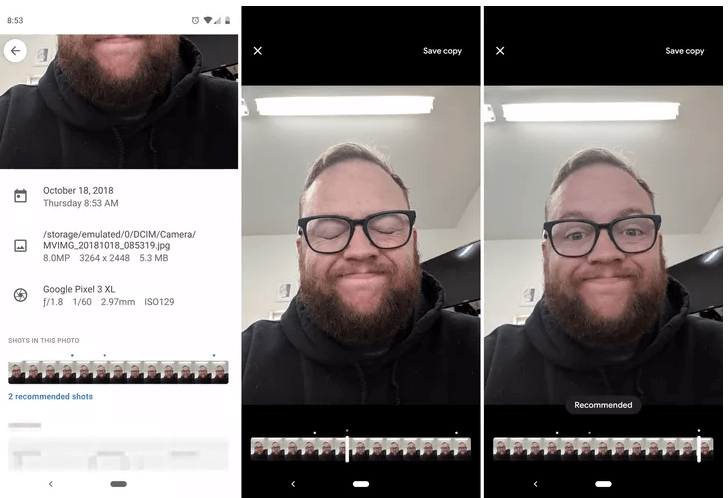
Ovo je još jedno olakšanje koje ćete dobiti dok kliknete na filmove. Jedan od najvećih izazova s kojima se susrećemo dok klikamo na filmove je kada objekt postane mutan . Pa ne više! Uz automatsko fokusiranje pokreta Pixel 3 možete snimiti savršenu stabilnu snimku na svom uređaju. Jednostavno dodirnite objekt kako bi pametna kamera Pixela 3 mogla automatski pratiti objekt dok se kreće. Vidjet ćete bijeli krug koji okružuje objekt što znači da je opcija automatskog fokusa omogućena.
Bolji grupni selfiji
Jedna osoba koja klikne grupni selfie je uvijek ona čije lice uglavnom zauzima cijelu sliku, zar ne? Da, ne šalim se! Pixel 3 shvaća koliko su selfiji važni za nas i uveo je novu značajku grupnog selfija koja umanjuje prednju kameru tako da može snimiti više okoline i objekata. Dakle, sljedeći put kada kliknete selfie ili grupnu sliku, jednostavno dodirnite gumb za povećanje kako biste otvorili sučelje za zumiranje. Podesite klizač za zumiranje i postavite scenu u skladu s tim kako biste kliknuli savršenu selfie snimku.
Također pročitajte: -
Fotografski savjeti za početnike kako bi poboljšali sliku... Mnogi ljubitelji fotografije kupuju vrhunske fotoaparate, ali ne znaju ni kako koristiti i kliknuti dobre slike i koji priručnik...
RAW+JPEG kontrola
Kao što svi znamo, JPEG je najčešće poznati format slike. No, Pixel 3 vam također omogućuje spremanje slika u sirovom formatu. Sirove slike mogu se koristiti za potrebe uređivanja, ali definitivno zauzimaju puno prostora za pohranu u usporedbi s JPEG slikama. Za spremanje slika u neobrađenom formatu, pokrenite aplikaciju Kamera i odaberite Više. Sada odaberite Postavke > Napredno, a zatim omogućite RAW snimanje.
Evo nekoliko savjeta i trikova za kameru za Pixel 3 koji vam zasigurno mogu pomoći da kliknete na najbolje slike i zabilježite prekrasne uspomene u svoj njihovoj slavi. Gledajte ovaj prostor za još takvih ažuriranja!